紹介したツールを使用してGIFのサイズを変更する方法
アニメーション GIF は、多数の画像またはフレームが 1 つのファイルに含まれた、グラフィックス交換形式でコード化された画像です。画像またはフレームは、アニメーションを提供するために特定の順序で表示されます。アニメーションは連続して再生またはループするか、一定期間後に停止します。
アニメーションGIFは他の動画ファイル形式よりもサイズが大きい傾向があることをご存知ですか? コンテンツは似ていますが、ファイルサイズの範囲は圧縮された動画形式よりも広くなっています。 アニメーションGIFのサイズを小さくするのが最善です。 アニメーションGIFのサイズを変更すると、サイズが小さくなり、ファイル内のデータの割合が減ります。 この投稿では、 GIFのサイズを変更する方法 提供されているツールを使用します。これにより、アニメーション GIF のサイズを変更し、ストレージ スペースを節約できます。まずは、以下を読み、GIF のサイズを変更するために提供されているツールについて理解してください。
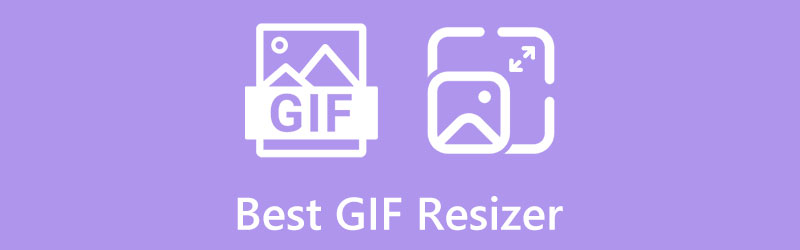
- ガイドリスト
- パート 1. ファイルサイズを変更するのに最適な GIF リサイザー
- パート 2. GIF を拡大または縮小するためのトップ GIF ディメンション リサイザー
- パート3. GIFファイルサイズに関するよくある質問
パート 1. ファイルサイズを変更するのに最適な GIF リサイザー
1. ArkThinker 無料オンライン画像圧縮ツール
画像圧縮 は、完全にオンラインでアクセスして機能するツールです。アカウントにサインアップする必要はなく、ダウンロードやインストールも必要ありません。また、このオンライン ツールは無料でアクセスして使用できます。また、携帯電話やコンピューター デバイスを使用して、この Web ベースのツールにアクセスすることもできます。
この Web ベースのツールは、使いやすい写真圧縮ツールで、シンプルなインターフェイスを備えています。使い方は簡単なので、初心者でもプロの編集者でも、この写真圧縮ツールをすぐに使いこなすことができます。さらに、JPG、JPEG、PNG、SVG、GIF などの一般的な画像形式など、多数のファイル形式をサポートしています。
この写真圧縮ツールを使用すると、画像をすばやく圧縮できます。GIF をアップロードすると、自動的に圧縮されます。圧縮された画像は、元の画像と見た目が変わりません。このツールを使用すると、画像が圧縮されても、画像の品質は低下しません。出力に透かしが残ることもありません。この写真圧縮ツールは、クリックするだけで GIF 画像のサイズを変更する優れた機能を備えています。
- オンラインでアクセスでき、コンピュータに何かをダウンロードしたりインストールしたりする必要はありません。
- 画面に広告は表示されません
- 出力に透かしは残りません
- 簡単に操作できるインターフェース
- 多数の画像ファイル形式をサポート
- 一度に複数の画像を圧縮できる
- 高速インターネット接続が必要です
2. ArkThinkerビデオコンバーター究極
GIFを強化するデスクトッププログラムを探しているなら、 ArkThinkerビデオコンバーター究極このプログラムは、多数のビデオ ファイル形式を変換できます。また、多数の既成テーマが利用できる MV メーカーもあります。また、いくつかのテンプレートが利用できるコラージュ メーカーもあります。
さらに、アクセス可能なツールが組み込まれており、その 1 つがビデオ エンハンサーです。ビデオ エンハンサー ツールを使用すると、GIF の解像度をアップスケールできます。解像度のアップスケール、明るさとコントラストの最適化、ビデオ ノイズの除去、ビデオの揺れの軽減など、GIF の解像度を上げる 4 つの方法が用意されています。提供されているオプションから、以下のいずれかを選択して GIF を強化する必要があります。GIF の解像度を最大 4096 × 2160 までアップスケールすることもできます。
- オフラインでもアクセス可能です
- 初心者に優しいインターフェイスを備えています
- 使い方は簡単です
- 解像度を大幅に向上
- プログラムに完全にアクセスするには、有料版をご利用ください
3. イージーエフ
EZGIF は、オンラインでアクセスできるウェブベースのツールで、料金を支払ったりダウンロードしたりする必要はありません。編集に便利なツールセットを備えた、シンプルなオンライン GIF リサイズ ツールです。GIF、JPG、PNG、BMP、WebP、APNG、HEIC、FLF、AVIF、MNG などのファイル形式をサポートしています。このオンライン ツールでは、アニメーション GIF の切り抜き、トリミング、サイズ変更が可能です。GIF のサイズを縮小したり、画像を正確な寸法に合わせることができます。これをオンラインで使用する場合、ファイル フォルダーからファイルをアップロードするか、URL を貼り付けることができます。また、サイズ変更プロセスを実行しても、GIF の品質は損なわれず、品質は同じままです。好みの幅と長さを GIF に入力できます。また、中心からトリミングしてフィットさせたり、伸縮させてフィットさせたり、アスペクト比が一致しない場合は元のアスペクト比を強制したりすることもできます。このオンライン ツールは優れており、アニメーション GIF のサイズを変更することができます。
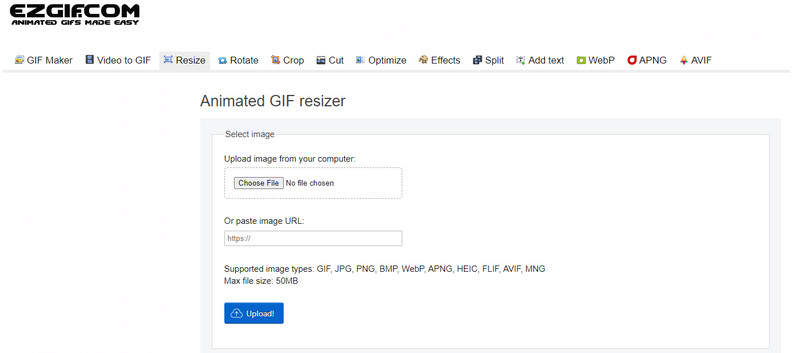
- 使い方は簡単
- 幅、高さ、アスペクト比のオプションがあります
- サイズ変更には時間がかかります
- 画面に表示されている追加
4. GIFGIFS.com
GIFGIFS.com は、オンラインでアクセスできる別の Web ベースのツールです。アカウントにサインインしたり、プログラムをダウンロードしたりする必要はありません。このオンライン ツールの機能の 1 つは、GIF リサイズ機能です。これは、アニメーション GIF のサイズを変更したり、アニメーション GIF の寸法を変更したりできるツールです。アップロードしてキャンバス サイズを変更し、サイズ変更ボタンを押すだけで、GIF のサイズをすばやく変更できます。GIF リサイズ機能の他に、このオンライン ツールには、GIF オプティマイザー、クロッパー、リバーサー、ローテーター、スプリッターなど、さまざまな機能があります。この Web ベースのツールは、GIF に使用できるさまざまなツールを提供しているため、完全に GIF 専用です。
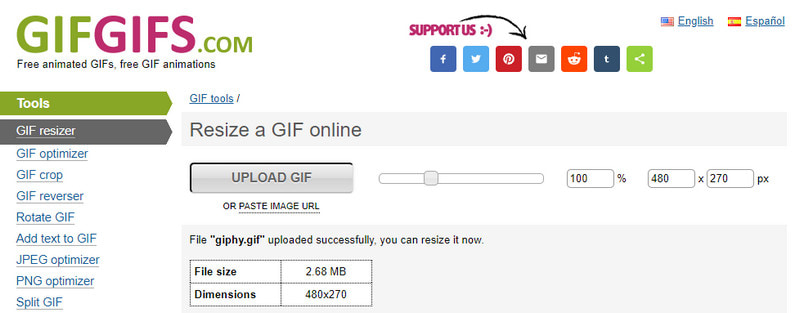
- 簡単に操作できるインターフェース
- GIFツールが豊富にあります
- アップロードには時間がかかります
- 画面に広告が頻繁に表示される
パート 2. GIF を拡大または縮小するためのトップ GIF ディメンション リサイザー
1. ArkThinker 無料画像アップスケーラー
GIFをアップスケールできる優れたツールをお探しなら、 オンラインの無料画像アップスケーラーこのウェブベースのツールは完全にオンラインで動作するため、コンピューターに何かをダウンロードしてインストールする必要はありません。メインのウェブサイトにアクセスすると、簡単にナビゲートできるインターフェイスがあり、複雑ではないことがわかります。このウェブベースのツールは、拡大またはアップスケールしても出力の品質が維持されることを保証します。このプログラムは使いやすいため、初心者でも経験豊富な編集者でも使いこなすことができます。このオンラインツールは、JPG、JPEG、PNG、およびBMPファイル形式をサポートしています。アップスケール操作に進むと、プロジェクトを2倍、4倍、6倍、8倍に拡大できます。また、出力を1080ピクセルから3000×3000ピクセルまで復元および強化できます。何よりも、プロセスを完了するのに3つのステップしかかからないため、数秒または数分で写真をアップスケールできます。さらに、出力ファイルに透かしは残りません。
- オンラインでアクセスでき、コンピュータに何かをダウンロードする必要はありません。
- 使い方は簡単で簡単です
- 出力のアップスケールに優れています
- 高速インターネット接続が必要です
2. カプウィング
GIF をオンラインでサイズ変更する別のツールが必要な場合は、Kapwing に頼ることができます。Kapwing はオンラインでアクセスできる Web ベースのツールですが、完全なアクセス権を取得するにはアカウントにサインインするか、別の方法に進む必要があります。携帯電話またはコンピューターデバイスを使用して、このオンラインツールにアクセスできます。このオンラインツールには、GIF を拡大または縮小できる GIF サイズ変更機能が組み込まれています。GIF が大きく見える場合は、希望のサイズに合うように端をトリミングするだけで小さくすることができます。このオンラインツールを使用すると、GIF のアスペクト比を 1:1、9:16、16:9、4:5、21:9、5:4 に変更できます。また、好みの高さと幅を入力して、GIF のサイズをカスタマイズすることもできます。さらに、背景を追加したり、色を変更したりして、出力をより目立たせることもできます。
- オンラインでアクセス可能です
- アスペクト比を選択して好みのサイズをカスタマイズできます
- 背景を追加したり、プロジェクトの色を変更したりできます
- インターフェースが複雑すぎて初心者には理解できない

3. VEED.IO
VEED.IO は、GIF をトリミングできる機能が組み込まれた別のオンライン ツールです。ブラウザーから直接、すべてのトリミングと編集プロセスを実行できます。このオンライン ツールは、ユーザー フレンドリーなインターフェイスのみを備えているため、シンプルで使いやすいです。GIF クロッパーを使用すると、アニメーション GIF のサイズを変更したり、GIF ファイルのサイズと形状を修正したりできます。ツールに GIF を追加し、トリミング プロセスに進みます。選択した部分を切り取ると、不要な部分が省略されるため、アニメーション GIF は画面上で大きく表示されます。また、出力をエクスポート ボタンに処理する前に圧縮設定を調整することで、アニメーション GIF のファイル サイズを縮小します。さらに、既存の GIF を使用して、好みの部分を分割および結合して新しい GIF を作成することもできます。
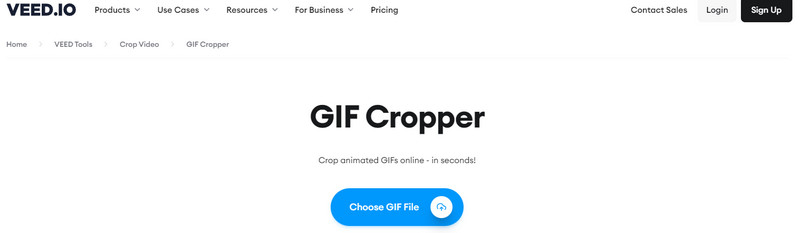
- オンラインでアクセス可能です
- 編集オプションが豊富です
- 簡単に切り取ることができます
- 初心者に優しいインターフェイスを備えています
- 出力に透かしが埋め込まれます
パート3. GIFファイルサイズに関するよくある質問
適切な GIF ファイルサイズはどれくらいですか?
GIF の推奨サイズは 480 × 480 です。何らかの理由で、GIF が縦長または横長すぎる場合、視聴者はクリックして拡大しないと全体を表示できません。
GIF ファイルのサイズはなぜこんなに大きいのでしょうか?
GIF は多数のフレームで構成されているため、継続時間が長いほどフレームの数が多くなります。2 秒の GIF の場合、1 つの GIF ファイル内に 20 枚以上の画像が含まれる可能性があります。
標準GIFとは何ですか?
標準の GIF は 1 秒あたり約 15 フレームと 24 フレームです。GIF ファイルのサイズが小さいほど、品質は低くなります。
結論
さあ、あなたが選ぶ番です GIF リサイズ GIF を小さくできるものや、GIF を拡大したり縮小したりできる GIF アップスケーラーもあります。上記のオフラインおよびオンライン ツールの助けを借りて、アニメーション GIF を希望のサイズにすることができます。今回は、頼れるツールがあるので、GIF がどのソーシャル メディア サイトにアップロードできるか心配する必要はありません。
この投稿についてどう思いますか?クリックしてこの投稿を評価してください。
素晴らしい
評価: 4.9 / 5 (に基づく) 142 投票)
関連記事
- 画像の編集
- [6つのツール] GIFループ変更を設定して永久に再生する方法
- GIF カッター: 簡単かつ迅速な方法で GIF をカットする方法
- Snapchat でビデオをトリミングする方法に関する簡単なガイドライン
- さまざまなデバイスでビデオを短縮する最も簡単な方法
- オンラインおよびオフライン ツールを使用してビデオにテキストを追加する 3 つの方法
- GIFに透かしを追加する方法とGIFの透かしを削除する方法
- 優れたツールを使用して Instagram フィルターを作成する方法
- オンラインとオフラインでビデオに写真を追加する簡単な方法
- 見逃せないデスクトップおよびオンラインのビデオ ルーパー トップ 10
- YouTube でビデオを適切にループするための包括的なチュートリアル



